一、编译步骤
解压下载的GDAL源程序,并在命令行中切换到解压目录。
tar -xzvf gdal-2.1.3.tar.gz cd gdal-2.1.3
GDAL可通过configure来实现一些自定义配置,可通过./configure –h命令来查看。--prefix=path表示设置GDAL的make install后的build目录,里面有生成的头文件和动态库。输入如下命令:
./configure --prefix=/root/Test/gdalbuild
这时可以发现目录中新生成了GDALmake.opt文件,该文件被包含在GNUmakefile中进行编译。输入命令:
make make install
编译完成后,生成的动态库文件就在设置的目录下。Include目录下存放着头文件,lib目录存放动态库文件,bin目录存放可执行文件如gdalinfo。

二、注意说明
1)注意这里是生成在自己设置目录而不是默认目录下,调用的时候需要设置环境变量或者拷贝到系统的lib目录,或者不用设置—prefix参数编译。
2)configure命令还可以用来设置debug版本或者release版本,只需要在后面添加--enable-debug参数就可以控制。默认情况下是关闭的。
--enable-debug enable debugging (disabled by default)
但我发现GDAL这个说明似乎有问题。我分别编译了带这个参数和不带这个参数两个版本:
带参数--enable-debug:

不带参数--enable-debug:

可以看到按照说明的release版本反而比debug版本体积大。一般而言,release版本总比debug版本信息小一点,而按照这篇文章《Linux下查看.so和可执行文件是否debug编译》进行检查是否debug编译,发现两者都是存在debug信息的,release版本比debug版本debug信息少一条:
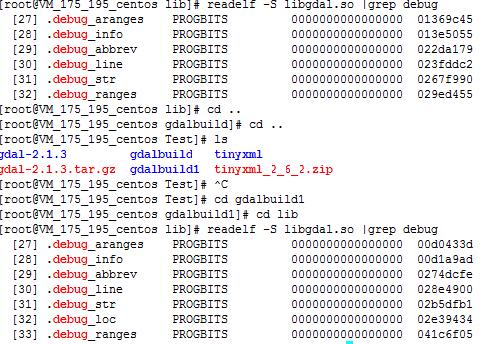
这样到底哪个是debug版本反而弄不清楚了,只有留待以后研究了。
以上这篇Linux环境g++编译GDAL动态库操作方法就是小编分享给大家的全部内容了,希望能给大家一个参考,也希望大家多多支持脚本之家。